Aug 14, 2025 • Categoría: Soluciones para Foto/Video/Audio • Soluciones probadas
Mi Windows 10 no reproduce el archivo AVI desde que actualicé Windows y muestra la notificación que dice: "No se pudo cargar el filtro de origen para este archivo. Error = 80040241".
Debido a algunos problemas en el códec de Windows, a veces su PC no puede reproducir videos AVI. También puede haber varias razones para el problema. La cuestión es que este asunto debe resultarle incómodo y estresante. Como siempre, no tiene que preocuparse porque aquí estamos con el motivo de este problema para conocer la esencia y solución del problema. Entonces, comencemos.
Parte 1. ¿Qué causa que Windows 10 no reproduzca archivos AVI?
En caso de que su Windows 10 no reproduzca su archivo AVI, debe preocuparse por este inconveniente. En este dilema, la gente siempre quiere saber el motivo para abordar el problema de manera eficaz. Puede haber muchas razones para este problema. Exploremos los posibles errores.
La razón por la que Windows 10 no reproduce su video AVI puede ser que su reproductor multimedia no es compatible con el formato AVI. De esta forma, no podría jugarlo. Ésta es la razón más común. También puede deberse a códecs de ventana, lo que ayuda a leer el archivo respectivo. Es posible que su Windows 10 no tenga los códecs correspondientes que admitan este formato de video.
A veces, cuando los controladores de su sistema no están actualizados, puede surgir este problema. Puede actualizar estos controladores. Además, la mayoría de las veces, los controladores actualizados causan problemas; puede revertirlos de esta manera. El problema puede ocurrir porque no ha descargado o transferido correctamente su video AVI.
Una razón importante detrás de este problema puede ser que su archivo AVI esté dañado. De esta manera, su PC no podrá reproducir ese video dañado.
Parte 2. Soluciones para reparar el problema de Windows 10 al no reproducir videos AVI.
En general, al enfrentar este problema, las personas temen perder sus videos importantes. Pero, afortunadamente, casi todos los problemas relacionados con la tecnología tienen solución. Ya hemos discutido las causas del problema. Tenga presente las siguientes causas; veremos los métodos para solucionar el problema de que Windows 10 no reproduzca su video AVI.
Método 1: Actualización de Windows Media Player
A veces, su archivo AVI no se reproduce porque su reproductor multimedia de Windows no lo admite. Si el problema se debe a su reproductor multimedia de Windows, este método le ayudará a resolverlo. Veamos qué tipo de pasos tendrás que realizar.
Paso 1. Abra su Windows Media Player.
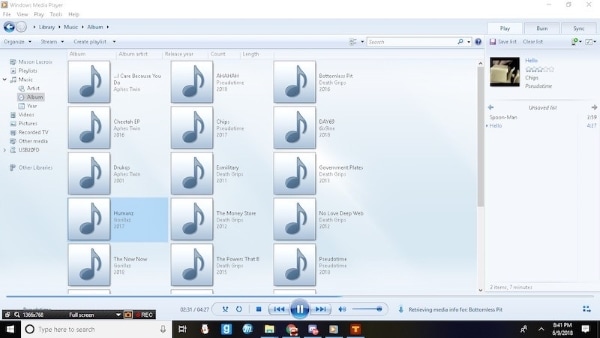
Paso 2. Presiona "Alt" en su teclado para abrir el menú.
Paso 3. De las herramientas disponibles, haga clic en "Opciones".
Paso 4. En la ventana emergente, elija "Tipos de archivo".
Paso 5. Compruebe si la opción de ".avi" está marcada. Si no está marcado, haga clic en él para marcar la opción.
Esto le ayudará a actualizar la configuración de su reproductor multimedia y, a su vez, será compatible con su formato de video.
Método 2: Actualización de controladores de ventana
El problema puede surgir debido a los controladores de Windows de su dispositivo. Actualizarlos resolverá el problema. Para actualizar su controlador, siga los pasos que se mencionan a continuación.
Paso 1. Escriba "Administrador de dispositivos" en la barra de búsqueda.
Paso 2. Descubra la opción de "Adaptadores de pantalla" y haga clic en ella.
Paso 3. Seleccione su controlador gráfico de la lista ampliada de adaptadores de pantalla.
Paso 4. Haga clic con el botón derecho en él.
Paso 5. De las opciones disponibles, haga clic en la opción de "Actualizar el software del controlador".
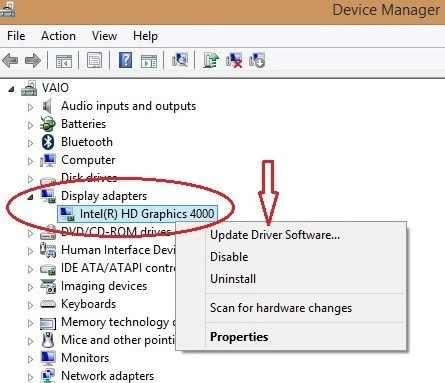
Ahora, después de actualizar los controladores, vuelva e intente reproducir su archivo AVI nuevamente. Funcionará si el problema fue con los controladores de Windows.
Método 3: Deshacer los controladores actualizados
A veces, la actualización de los controladores de Windows viene con un error y puede causar un problema al reproducir su video AVI. Si su Windows 10 no reproduce sus videos debido a este problema, puede solucionar el problema siguiendo los pasos que se describen a continuación.
Paso 1. Haga clic en la barra de búsqueda y escriba "Administrador de dispositivos".
Paso 2. Después de abrir el "Administrador de dispositivos", haga clic en "Adaptadores de pantalla".
Paso 3. Luego, haga clic con el botón derecho en el controlador gráfico de las opciones y haga clic en la opción "Revertir controlador" .
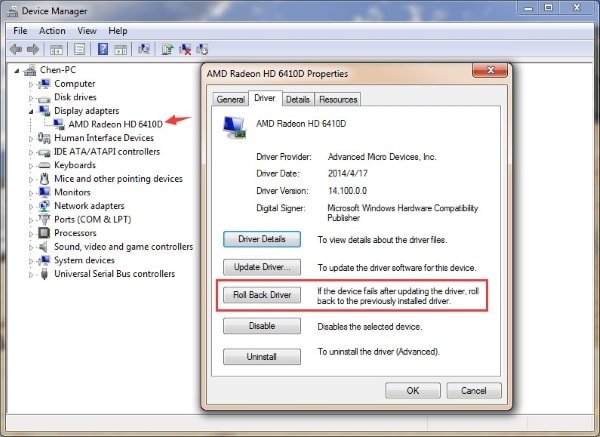
Revertir traerá su controlador anterior y podrá reproducir sus videos como de costumbre con eso.
Método 4: Abra un archivo AVI con otro reproductor multimedia
El reproductor multimedia VLC puede reproducir casi todos los formatos de video. Puede instalar un reproductor multimedia VLC para reproducir su video. Siga los siguientes pasos para continuar con este método.
Paso 1. Descargue e instale el reproductor multimedia VLC en su dispositivo.
Paso 2. Ahora haga clic derecho en su video y haga clic en "Abrir con".
Paso 3. Seleccione la opción de un reproductor multimedia VLC.
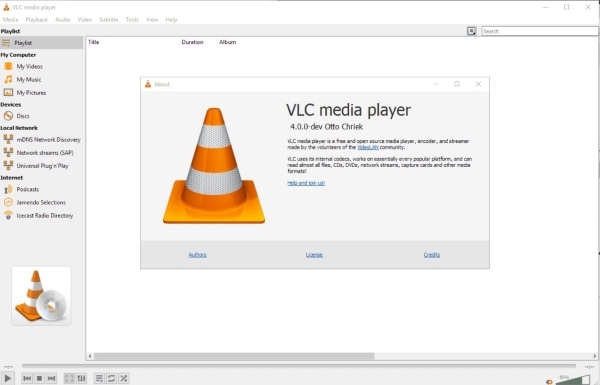
De esta manera, el reproductor multimedia VLC comenzará a reproducir su video. Puede seguir estos pasos con cualquier otro reproductor multimedia que desee.
Método 5: Instalar Codec Pack
Es posible que su video AVI no se esté reproduciendo debido a que el códec no está disponible, lo que ayuda a leer el archivo respectivo. Pero esto no es un problema por el que preocuparse porque siempre puede instalar el códec. Para instalar el códec, repita los siguientes pasos.
Paso 1. Abra "Windows Media Player" en su PC.
Paso 2. Vaya a la opción de "Herramientas".
Paso 3. Haga clic en las opciones y, desde allí, haga clic en "Reproductor".
Paso 4. Ahora marque la opción de "Descargar códecs automáticamente" para verificarlo.
Paso 5. Haga clic en la opción de "Aceptar".
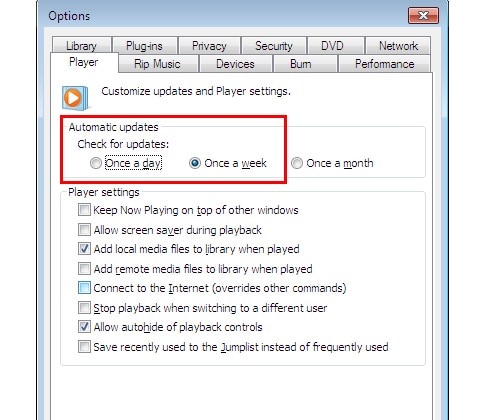
Este proceso ayudará a su dispositivo en la instalación automática de códecs.
Método 6: Reparar los videos corruptos
Es posible que su video no se esté reproduciendo porque está dañado. Debe estar pensando que su video se ha ido para siempre. No, eso no es así porque puedes recibir ayuda de Wondershare Repairit. Esto está disponible de forma gratuita y le ayudará a recuperar su video dañado reparándolo. Siga los pasos que se mencionan a continuación para beneficiarse del software.
Paso 1: Descarga del software
Descargue el software y ejecútelo desde su PC después de instalarlo.
Paso 2: Agregar el video
Para agregar el video, haga clic en el botón Agregar en la interfaz y busque el video para agregarlo. Simplemente puede arrastrar el video al software Wondershare Repairit.

Paso 3: Reparación de archivos AVI
Para iniciar el proceso de reparación, haga clic en la opción de "Reparar" y comenzará el proceso.

Paso 4: Guardar el video AVI
Una vez que se repare el video, obtenga una vista previa del video para verificarlo. Después de obtener una vista previa, puede guardarlo en una ubicación deseada.

Método 7: Restaurar la ventana
Si su video AVI funcionaba inicialmente, restaurar Windows puede ayudar a resolver el problema. Para realizar el proceso, los pasos a seguir son los siguientes.
Paso 1. Presione la tecla Ventana + X para abrir el menú.
Paso 2. Desde el menú disponible, haga clic en la opción de "Ejecutar".
Paso 3. En la ventana abierta, escriba "rstrui" y haga clic en la opción "Aceptar" a continuación. Se abrirá la ventana de "Restaurar sistema".
Paso 4. Haga clic en "Siguiente".
Paso 5. Haga clic en el punto de restauración de las opciones disponibles.
Paso 6. Haga clic en la opción de "Siguiente" y "Finalizar" para completar el proceso.
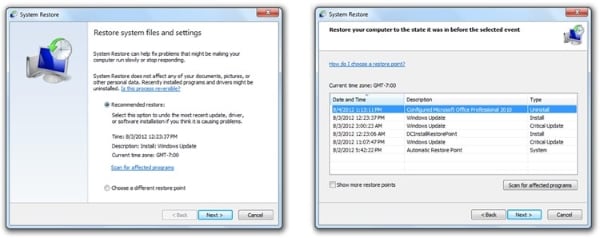
Esto restaurará sus ventanas y seguramente le ayudará con el problema.
Si prueba estos métodos, solucionará su problema y podrá reproducir su archivo AVI en Windows 10. </ p>
Conclusión
Si no puede reproducir su video AVI en Windows 10, entonces debe ser debido a códecs, controladores no disponibles, problemas de formato de video en el reproductor multimedia de Windows o video dañado. Pero la solución a todos estos problemas existe y se ha proporcionado en el artículo. Incluso puede restaurar su video dañado usando Wondershare Repairit Software siguiendo pasos rápidos y sencillos.
Preguntas frecuentes
-
1. ¿Cómo reproduzco archivos AVI en Windows 10?
Puede reproducir archivos AVI en Windows 10 descargando un códec, actualizando el controlador de Windows y Windows Media Player. -
2. ¿Por qué mi video no funciona en Windows Media Player?
Es posible que su video no funcione debido a la falta de disponibilidad de códecs. -
3. ¿Puedo recuperar archivos AVI?
Puede recuperar archivos AVI usando Wondershare Recoverit data Recovery. -
4.¿Puede Windows 10 convertir AVI a MP4?
Si Windows 10 puede convertir AVI a MP4.
Recuperar Fotos/Video/Audio
- Recuperar Fotos
- Softwares gratis para recuperar fotos.
- Recuperar fotos de tarjeta de memoria.
- Recuperar fotos de Facebook eliminadas
- Recuperar fotos borradas de Instagram
- Recuperar Videos
- Recuperar Cámaras
- Recuperar datos perdidos de cámara.
- Recuperar fotos de cámara Nikon.
- Recuperar fotos borradas de cámara digital
- Errores en cámaras Canon y soluciones
- Recuperar Audios




Alfonso Cervera
staff Editor